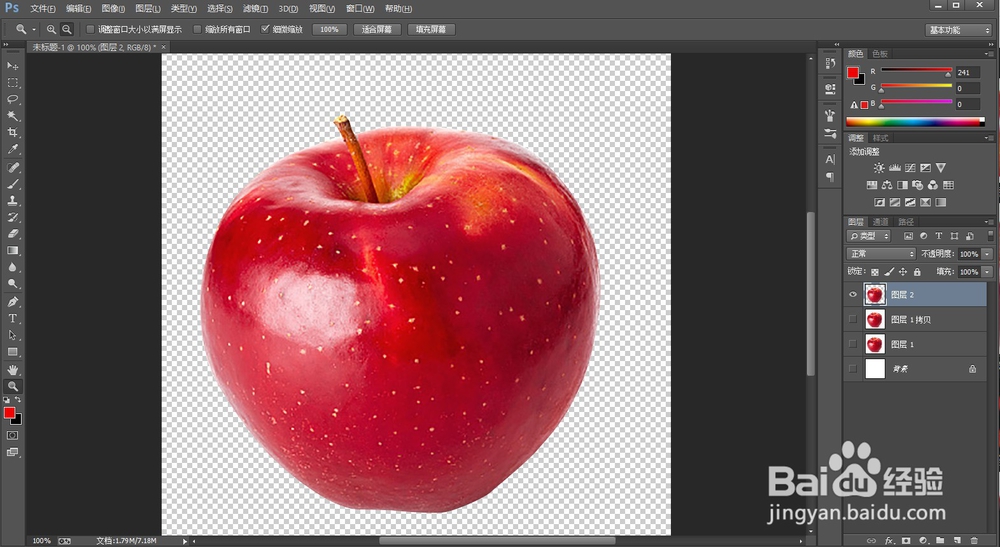1、启动ps软件
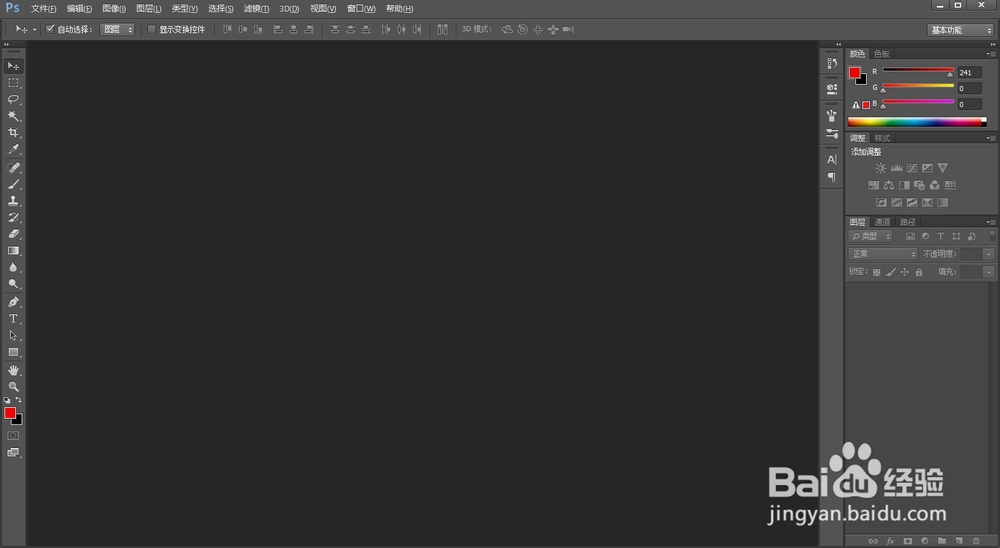
2、打开要编辑的图片
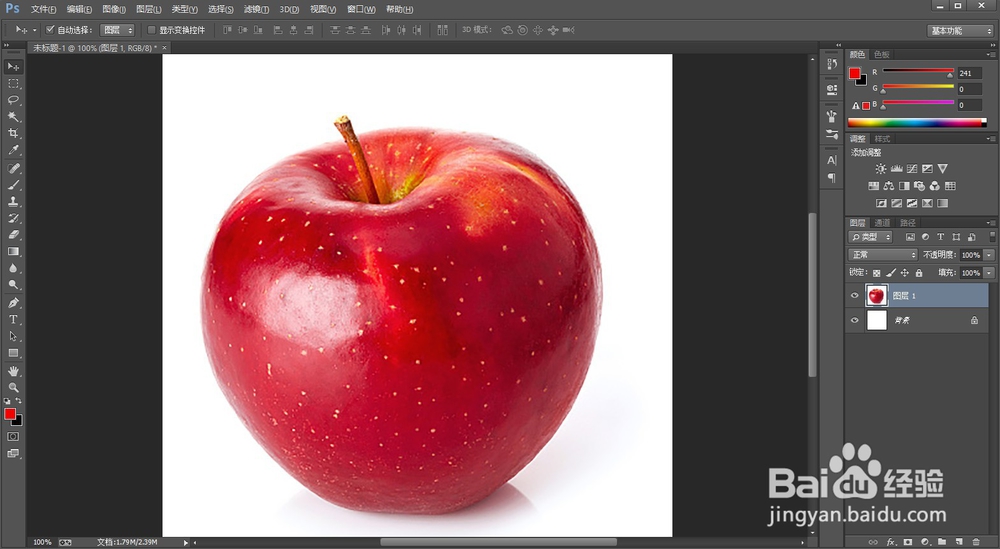
3、将图片拷贝一层,在拷贝图层上操作,避免出错无法返回
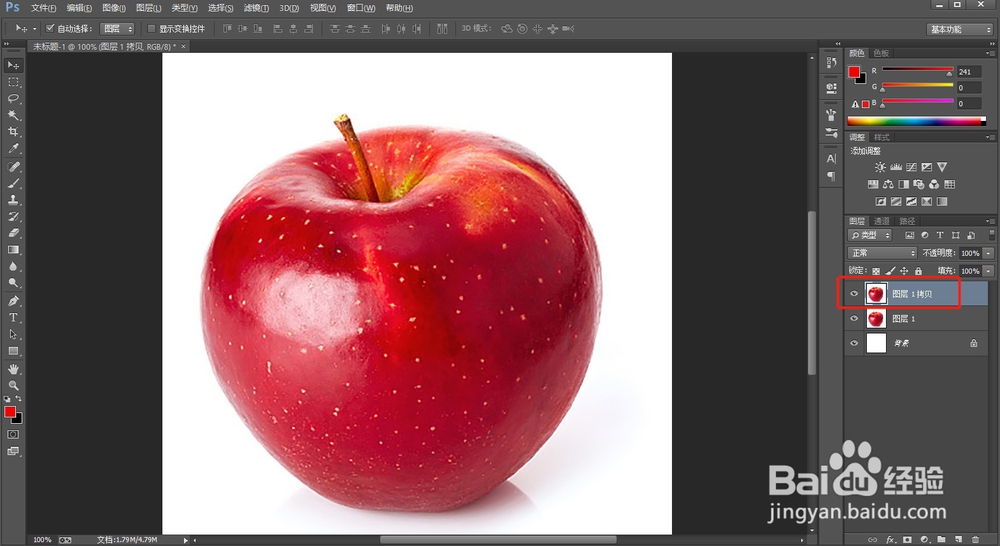
4、选择钢笔工具,在顶部选择路径
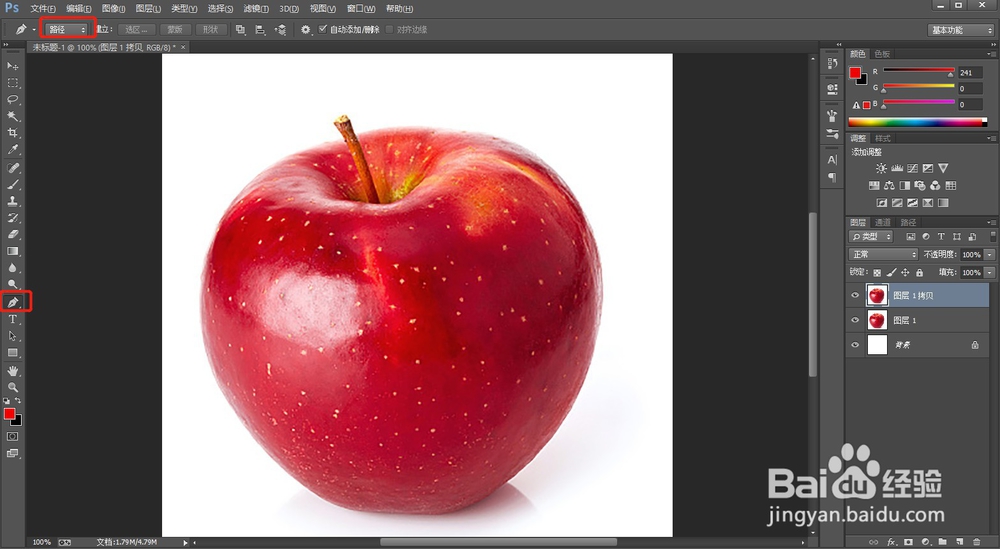
5、用钢笔工具沿着图形画出一条路径

6、用快捷键ctrl+enter键将路径转化成选区
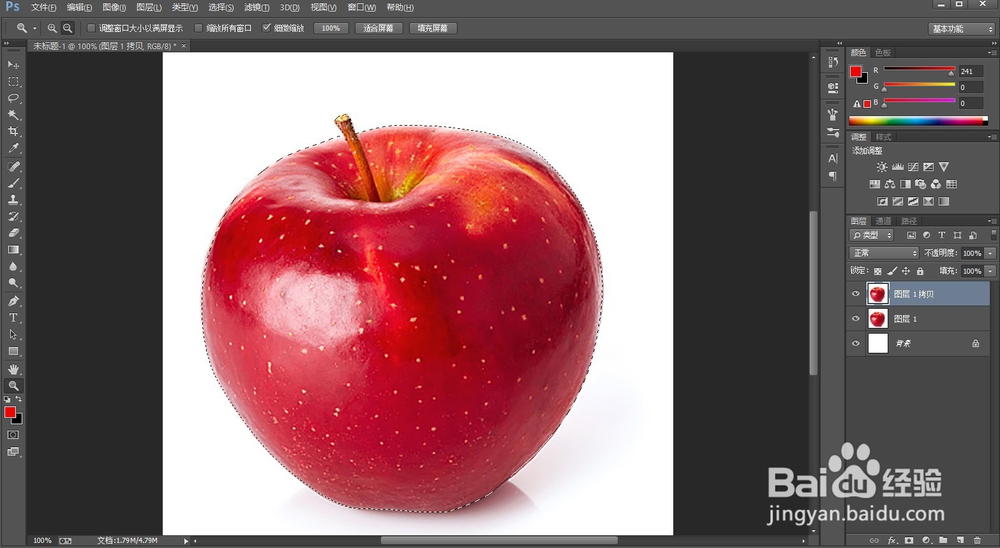
7、用快捷键ctrl+j将选区复制选区内容,将其他图层隐藏,图片就被抠出来了
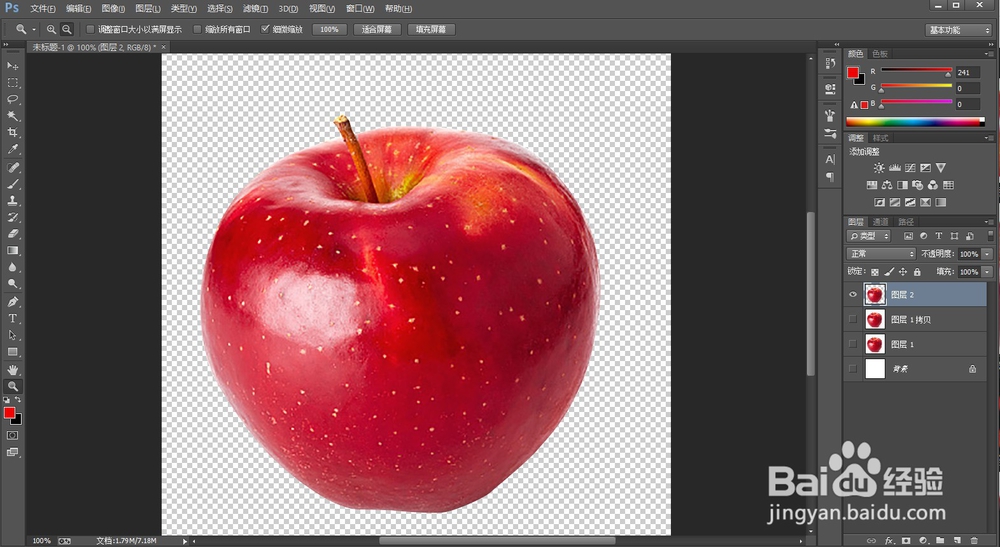
时间:2024-10-30 02:38:01
1、启动ps软件
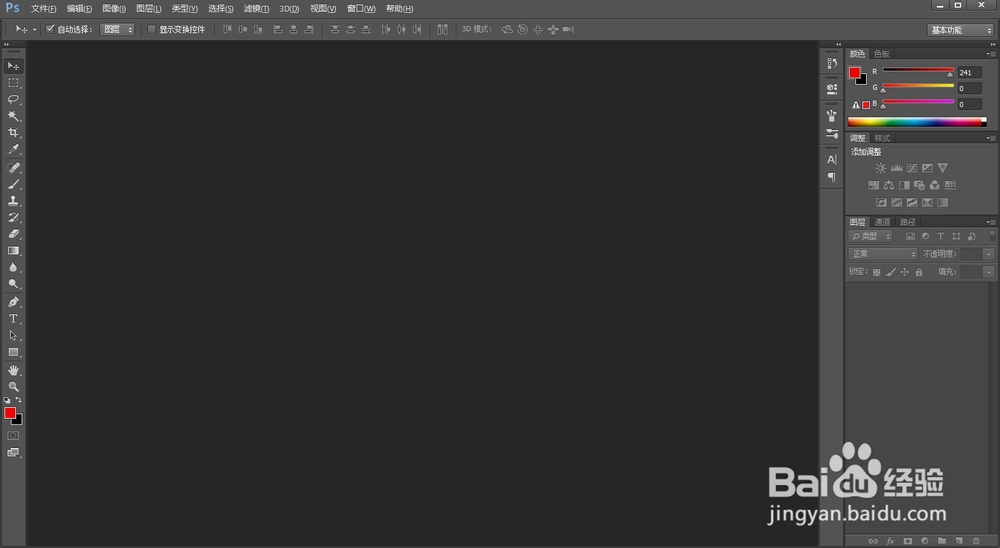
2、打开要编辑的图片
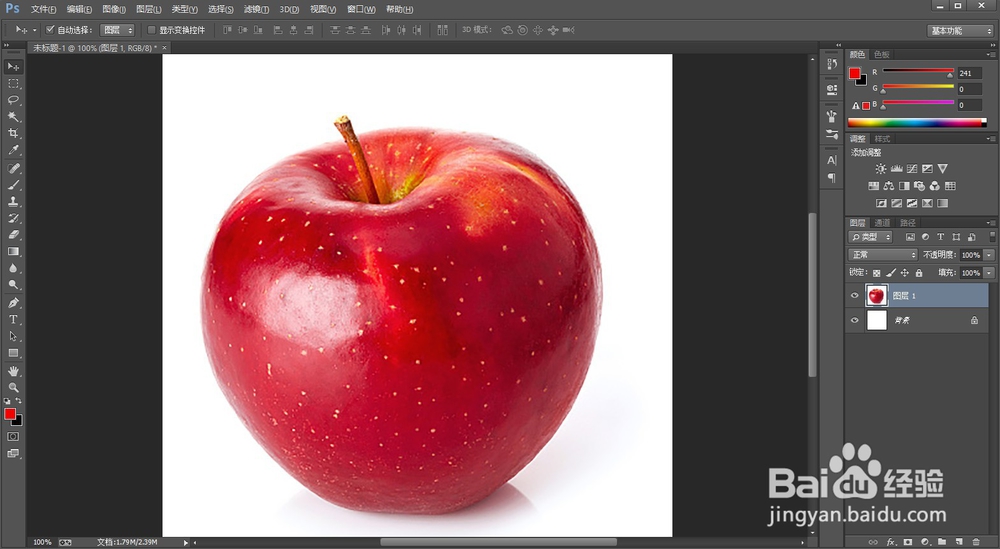
3、将图片拷贝一层,在拷贝图层上操作,避免出错无法返回
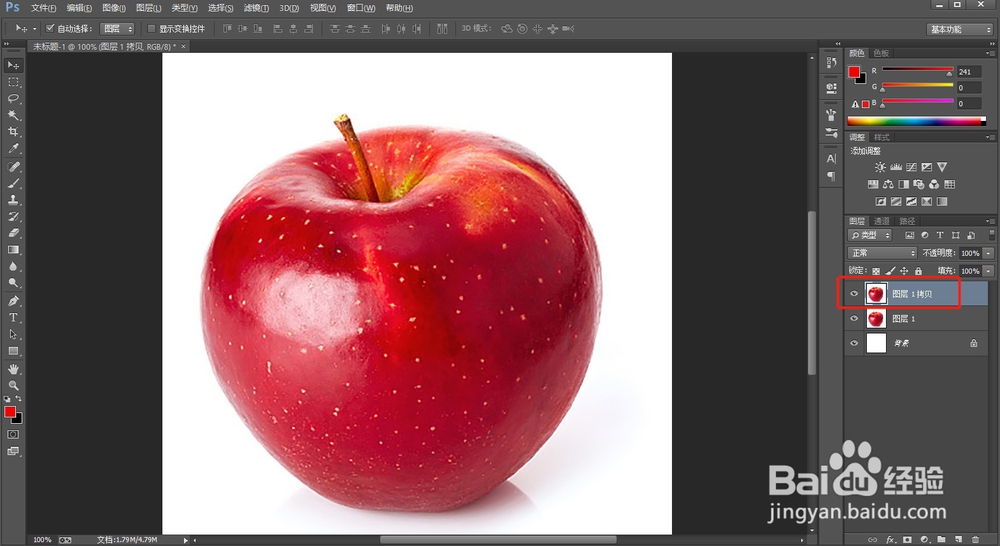
4、选择钢笔工具,在顶部选择路径
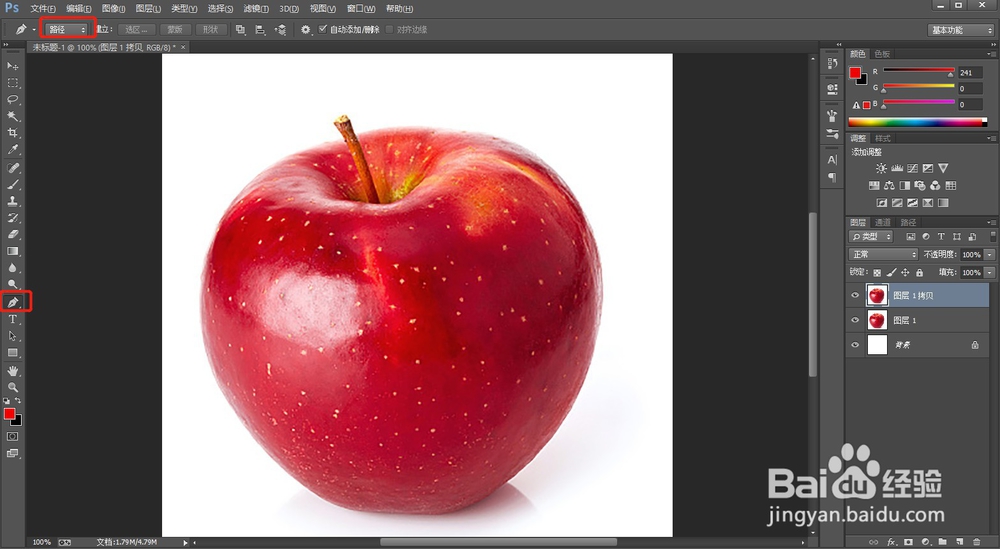
5、用钢笔工具沿着图形画出一条路径

6、用快捷键ctrl+enter键将路径转化成选区
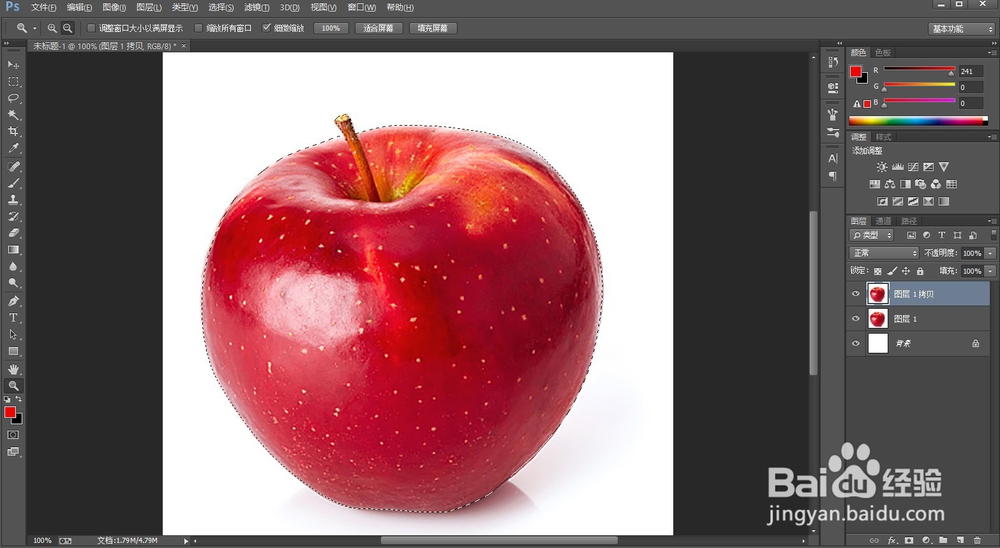
7、用快捷键ctrl+j将选区复制选区内容,将其他图层隐藏,图片就被抠出来了